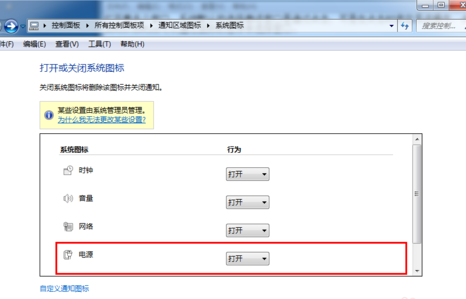怎么找到笔记本电源图标
2017-04-09
笔记本电脑任务栏右下角通知区域里的电源图标消失,不能知道电源的电量,总是担心会没电。下面就让小编给大家说说怎么找到笔记本电源图标吧。
找到笔记本电源图标的方法
“自定义”里选择
在“自定义”里将电源项选择为“显示图标和通知”。
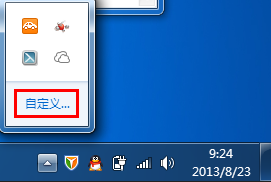
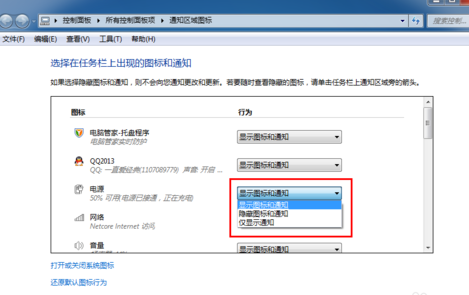
如果电源项是灰色的,那就不能更改了。
“用户配置”里设置
按下 Win键 + R键 打开“运行”窗口。
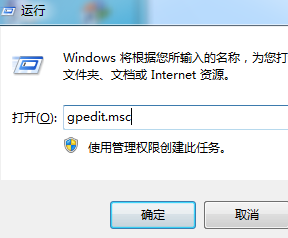
输入“gpedit.msc”,打开“本地组策略编辑器”。
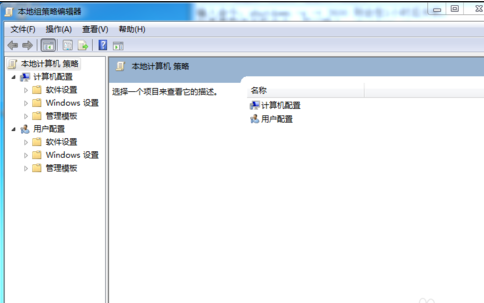
双击“用户配置”,然后依次双击“管理模板”>“‘开始’菜单和任务栏”>“删除‘操作中心’图标”。
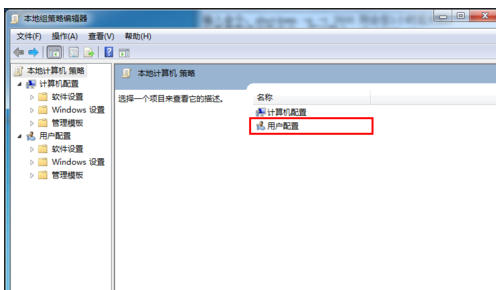
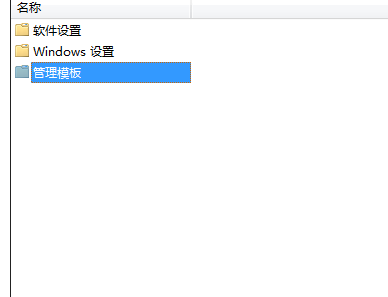


选中“未配置”,确定后退出。

在“上箭头”上右击,选“属性”,电源选择为打开。电源图标就找回了。